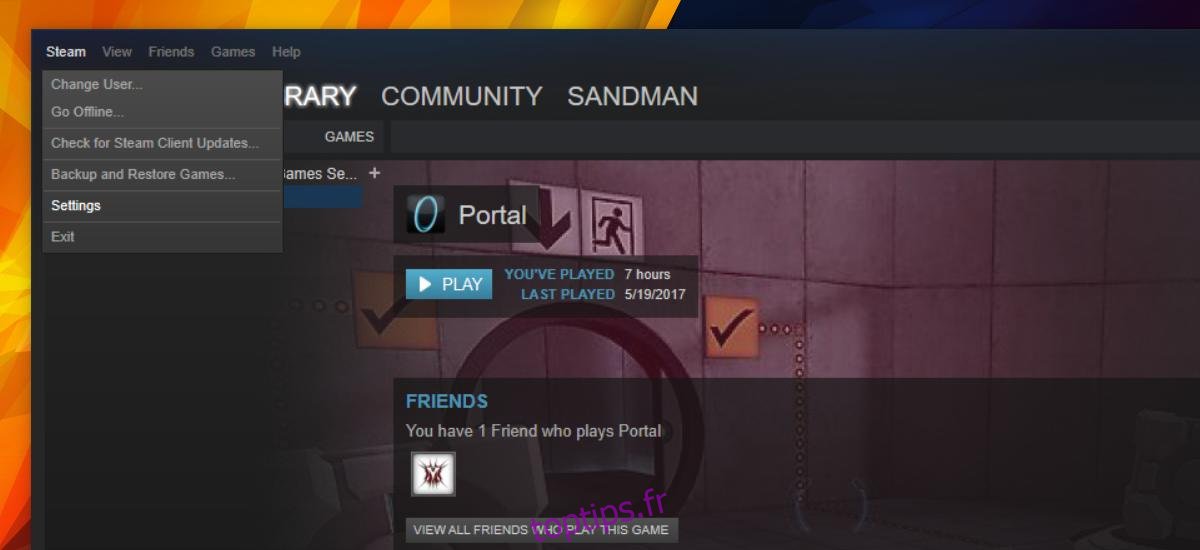Les jeux PC sont volumineux, très volumineux. Si vous jouez à beaucoup de jeux, soit vous les sauvegardez lorsque vous avez terminé un titre, soit vous disposez d’un stockage important sur votre bureau. Lorsque vous installez Steam, vous sélectionnez le lecteur et le dossier dans lesquels vous souhaitez télécharger vos jeux. Ceci est votre «bibliothèque» Steam. La bibliothèque n’a pas besoin d’être installée sur le même lecteur ou le même dossier que Steam. Cela vous permet d’économiser un peu d’espace sur votre lecteur OS. Lorsque vous téléchargez des jeux, ils vont tous dans le dossier de bibliothèque que vous avez défini. Si vous souhaitez télécharger des jeux Steam dans un répertoire personnalisé, vous pouvez le faire sans rien réinstaller.
Télécharger des jeux Steam dans un répertoire personnalisé
Ouvrez le client Steam sur votre bureau. Allez dans Steam> Paramètres.
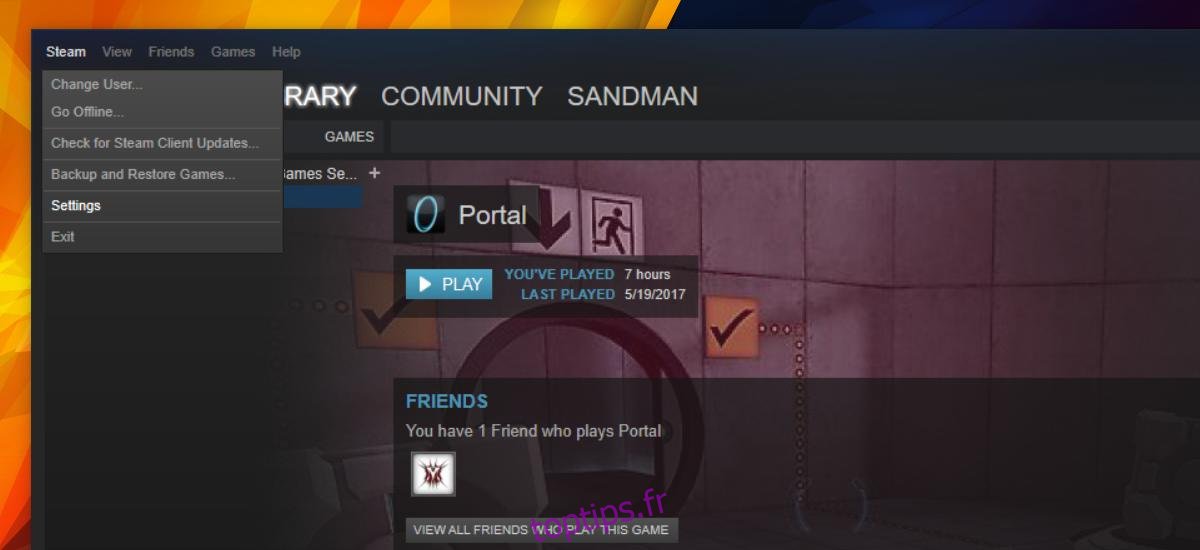
Dans la fenêtre Paramètres, accédez à l’onglet Télécharger. Cliquez sur le bouton « Dossiers de la bibliothèque Steam » dans la section « Bibliothèques de contenu ».
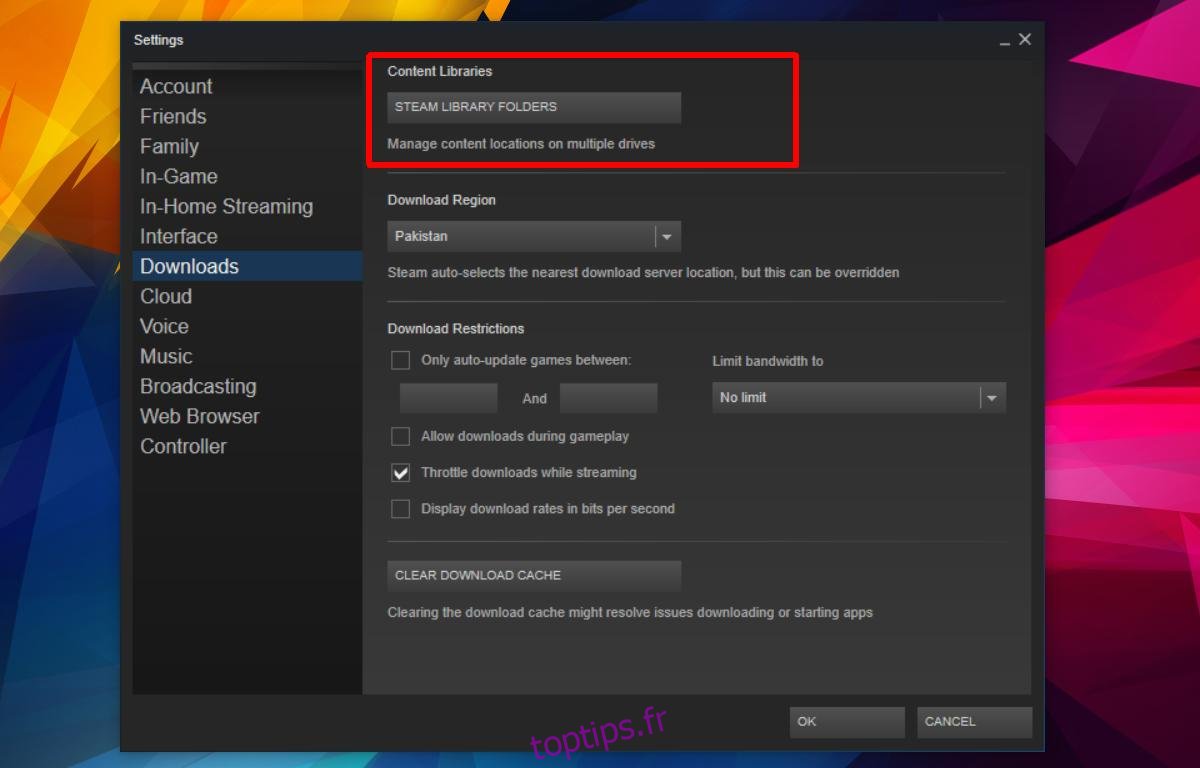
Une nouvelle fenêtre s’ouvrira répertoriant tous les dossiers dans lesquels Steam enregistre actuellement les jeux. Cliquez sur le bouton «Ajouter un dossier de bibliothèque» au bas de cette fenêtre et sélectionnez un nouveau dossier. Ajoutez-le à vos dossiers de bibliothèque Steam. Vous pouvez revoir cette fenêtre plus tard et vérifier le nombre de jeux que vous avez installés dans un dossier particulier.
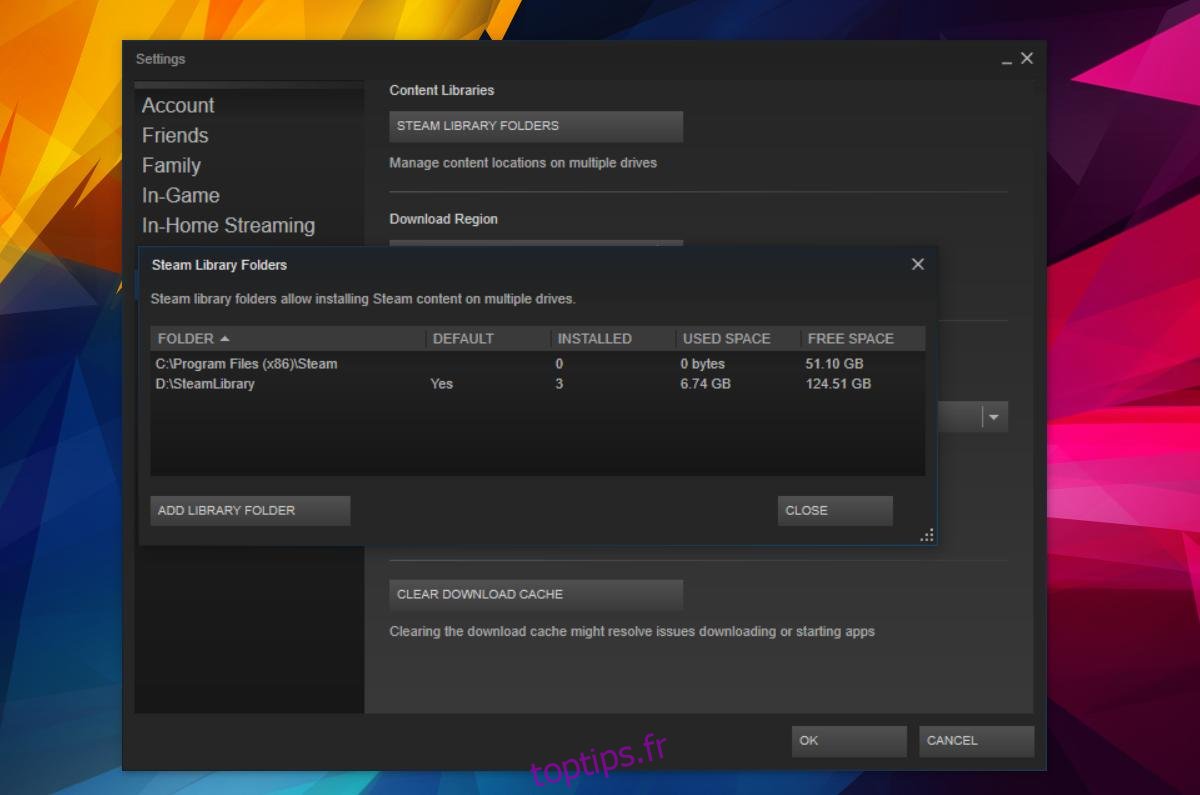
Lors du prochain téléchargement d’un jeu sur Steam, vous pouvez sélectionner un autre dossier dans lequel télécharger le jeu.
Vous n’aurez aucun arc à franchir lorsque vous lancerez le jeu. Steam peut enregistrer des jeux dans différents dossiers mais il les affiche toujours au même endroit, c’est-à-dire dans l’onglet Bibliothèque. Le fait est que, quel que soit l’endroit où vous téléchargez un jeu Steam, il peut être lancé depuis l’onglet Bibliothèque, ou depuis son icône de lancement rapide sur le bureau si vous l’avez ajouté.
Déplacer des jeux Steam
Cette méthode concerne uniquement le téléchargement et l’installation de nouveaux jeux. Si vous téléchargez un nouveau jeu et que le lecteur sur lequel votre bibliothèque Steam enregistre les jeux par défaut est plein, vous pouvez utiliser la méthode ci-dessus pour enregistrer des jeux ailleurs. Vous ne pouvez pas utiliser la méthode ci-dessus pour déplacer des jeux.
Pour la plupart des jeux, vous devriez vérifier en ligne comment vous pouvez sauvegarder la progression. Nous ne vous conseillons pas de le faire pour les jeux auxquels vous jouez actuellement, à moins que le jeu lui-même ne propose d’excellentes options de sauvegarde. Cela dit, il n’est pas impossible de déplacer des jeux Steam. Si Windows 10 détecte le jeu en tant qu’application, vous pouvez déplacer le jeu à partir de l’application Paramètres. Accédez au groupe de paramètres Applications. Sélectionnez un jeu et voyez s’il y a un bouton «Déplacer» en dessous. Si tel est le cas, vous pouvez déplacer le jeu sur un autre lecteur.
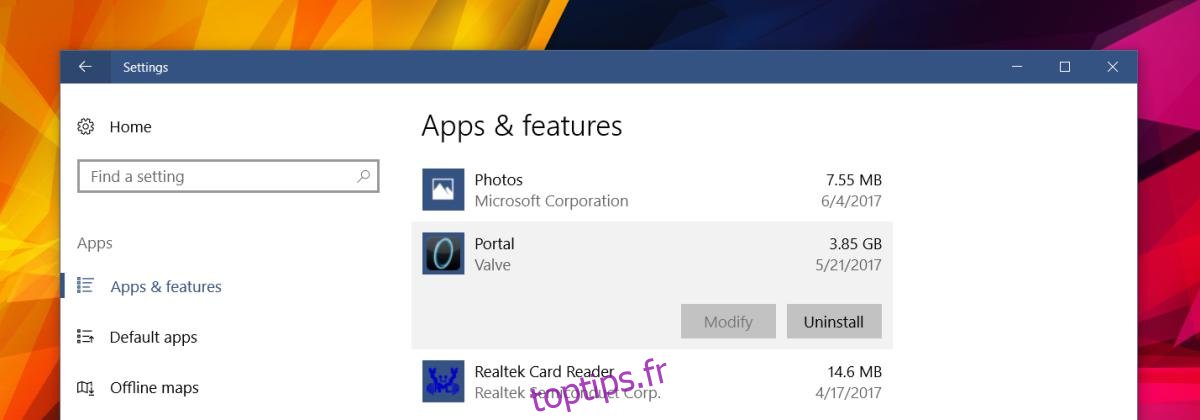
Si le jeu ne peut pas être déplacé, nous vous recommandons d’utiliser FreeMove. C’est une application qui peut déplacer des jeux sans les casser.